まず、フロアスタンドに似た面持ちの本製品に興味を持ちました。
続いて、離れたところにあるUSB接続機器をPCに接続しなくても使用出来る。と聞いて、応募に至りました。
1FでノートPCを主に使いますが、プリンタは2Fにあるので、使用する機会があまりないのです。
これを機に、写真のプリントアウトとアルバム化計画を進めて行ければと考えております。
■今回レビューさせていただくにあたり
一般ユーザへの説明を意識してMacBook Pro(AirMac)にて利用するまでの流れと、良かったこと、気になったことをまとめさせていただこうと思います。
■製品の特徴
・無線LANはIEEE802.11n/11g/11bの3種類に対応しています。
※ちなみにMacbook Proは11g/11n/11b/11aの4種類に対応。11nで接続することで100Mbpsから最大300Mbpsの通信速度が得られるはずです。
・有線LANは100Mbps/10Mbpsに対応しています。
※無線LANにて100Mbpsを超える通信ができても、本機と優先接続を行う機器との通信速度は最高100Mbpsとなりボトルネックになり得ます。ギガビットethに対応したWN-G300DGRシリーズがあります。
■補足
・箱上部にある対応OSにMac OS Xが記載されておりませんが、セットアップ手順などにはMac OS Xが含まれております。
※箱側面にある製品仕様にはMac OS X 10.4.11〜と記載がありました。
・DDNSには対応していますが、VPNサーバには対応していません。
勝手に良かった点、気になった点をまとめます。
【○良かった点】
・見た目がシンプルで良い。
※点滅する光も目につかない。
・箱をあけた時、見るべきガイドへの案内があったこと。
※箱の底側にも案内が付いていれば、尚良かったのではないでしょうか。
・無線LANの接続は簡単でした。
※フレッツ光を利用しています。
ルーターに電源を接続して、フレッツ光のルーターとLANケーブルで接続するだけでした。
・net.USBによるプリンタの利用も簡単でした。
※net.USBのクライアントインストールと、ルーターにUSB機器を繋ぐだけでした。
・net.USBのUSBポート自体は1つですが、USBハブによって最大4つまで接続できる。
※net.USBのクライアントの同時接続数の上限が4つである。(2010.9.8現在)
・USBを繋ぎ直す必要がなくプリンターが利用出来るのは便利です。
できばえを見ながらプリントしたいので、2Fでの作業になってしまいますが。。
【×気になる点】
・ケーブルカバーの取り外し方が記載されていると良かったな、と思いました。
※取り付け方は記載がある。
・付属のLANケーブルの長さが1mなのですが、少し長さが足りなかったため、使用しませんでした。
・箱に子機が入っていることも書かれていたのですが、子機の存在に気づかず、危うく捨てるところでした。
・net.USBにD-LUX4を接続したところ、動作が不安定になりました。
→バッテリー切れ後に復活しました。
・ケーブルカバーの都合上、USBハブはUSBポートを背面に出すことになるようです。
※前面にも出せるような設計になっていたら気分的に良かったです。
・Time Machineというバックアップソフトでのバックアップをnet.USB経由行おうとすると、バックアップに失敗しました。実用に堪え難いのが私の感想です。
また、外付けHDDをマウントするまでに55秒近くかかります。(環境により違いはあると思います。)
・net.USBクライアントの各ボタンイメージが何をするボタンなのかわかりづらい。
※マウスカーソルをのせた時、ボタンの用途を表す文言をポップアップして欲しいです。
続いて、無線LAN接続、net.USBを利用するまでを以下に記します。
■無線LANが利用出来るまで
中身を出してみました。
その際、何から読み始めるべきかの案内があって良かったです。
で、あとは、WN-G300DR簡単セットアップガイドに従って作業を進めました。
ケーブルカバーの取り付け方があるのに、取り外し方がないのはなぜだろう。と素朴な疑問を感じつつ、淡々と作業を続ける。
親機の電源を繋いでから気づきました。
子機がないことに・・・!!
そして発見しました。
Mac OS Xの場合、付属しているCD-ROMの画面で見るマニュアルのインターネットに接続するの手順を読み、無事接続に至りました。
AirMacで接続する前提で記載されているようで、結局子機は使用しませんでした。
ということで、特に大きなはまりどころもなく、無線LAN、インターネットへの接続は完了してしまいました。
無線LANルーターが2F、MacBook Proが1Fの状態で、リンク速度は、144Mbpsです。
以前使用していた無線LANルーターと比べて、大きさは少しだけ大きい。
■net.USBが利用できるまで
付属のCD-ROMからnet.USBのクライアントをインストールしました。
そしてクライアントを起動。
以上で終わりな感じです。
メインで行いたかったプリンタでの印刷も、普通に終わってしまいました。
※プリンタドライバのインストールとかは環境に応じて行う必要があると思います。
続いて色々USB機器を接続してみようと試みた矢先、Windowsで使用した外付けHDDはクライアントには表示されるものの、Macのデスクトップ上には登場しませんでした。
Macへ接続した際、フォーマットしますか?で、いいえを選びましたが、既にWIndows側でHDDの中身を認識出来なくなった模様。ファイルシステムが違うのはわかるけど、繋ぐだけで。。?
と、違う場面で勉強になりました。
→この件は、2010.9.11に説明を追記し、状況をわかる範囲で整理しました。私の勘違いが多いです。申し訳ありませんでした。<(_ _)>
話を戻して、今度はD-LUX4を繋いで見ることに。
これもなんだかルーターは認識するけど、Mac側は認識しないように見受けられる。
そして、D-LUX4の電源が落ちなくなりました。。w
無線LAN経由するメリットは見いだせませんが、試してみた結果がこれとは。
うーん。
失敗続きなので、ここでいったん打ち切ろうと思います。
あとはUSBハブを購入して、他に繋いげるものを探したり、長期的に利用方法の模索を続けたいと思います。
■外付けHDD(HD-H1.0TU3)内のファイル破損再現確認 - 2010.9.11追記
先日発生した外付けHDD内のファイル破損について、再現の確認をしようと思います。
HDD内の破損したファイルを削除して、きれいなファイルが破損するかを確認しようと思います。
Windows7にてHD-H1.0TU3のファイルを削除しようとすると、怒られます。Max OS Xでも怒られました。
初期化するしかなさそうです。
Mac OS X 10.3以降はFAT32形式の読み書きが出来るそうです。
★勘違い1 MacはFAT32, NTFSは扱えないと思い込んでいた。★
ただし、FAT32は1ファイルが4GB以上のファイルは扱えません。
Windowsでも使うかもしれないのと、4GBものファイルを扱うことは無いので、FAT32を選ぼうと思います。
続いて、BUFFALOのサイトにあるフォーマット/メンテナンスガイド 3版をざっと見てみました。
「付属ソフトウェア「Disk Formatter」でフォーマットしてください。Windows 7/Vista/XP/2000/Server 2003の機能(ディスクの管理)でフォーマットすると、32GB以上の領域をフォーマットできません。」
とあります。
Disk Formatterなんて付属されていたっけ?と思いつつ、探したけどありませんでした。
箱そのものが。。orz
しかし、世の中は便利です。
Disk Formatterダウンロード
にて、Disk Formatterをダウンロードします。
こうなってくると面倒なことも多くなってくるようで、Disk FormatterをWindows7にインストールしましたが、外付けHDDを認識しません。
私の場合、管理者として実行することで、起動できました。
続いて、選択しているドライブを確認(★重要)し、パーティションを選択してパーティションを削除します。
※削除後の画像です。。
続いてドライブ、パーティションを選択し、ファイルシステムとサイズを選択します。
その後、フォーマットします。
そして、気になっていた組み合わせで確認してみました。
HDD内に日本語ファイル名のjpgを3つ保存して、参照出来るか確認してみました。
確認したところ、次の組み合わせですべて問題ありませんでした。
・USB2.0のケーブルでMac OS Xに接続 ... OK
・USB3.0のケーブルでMac OS Xに接続 ... OK
・USB2.0のケーブルでnet.USB接続 ... OK(*1)
・USB3.0のケーブルでnet.USB接続 ... OK(*1)
・USB2.0をUSBハブ経由でnet.USB接続 ... OK(*1)
・USB3.0をUSBハブ経由でnet.USB接続 ... OK(*1)
*1 net.USBクライアントにて接続後、認識されるまでに55秒くらいがかかる。
ということは、
・Disk Formatterしたことで、状況が変わり、再現しなくなった。
・既に(レビューする前)HDDの内のデータが壊れていた。
・十数GBあたりで壊れる。
とか、別の原因が考えられそうです。
引き続き、利用してみての感想を綴っていきたいと思います。
データが壊れたー。と、お騒がせし、すみませんでした。<(_ _)>
使用したUSBハブはものリンクを参照してください。
■今後の課題
・net.USBの使い方、ルーター、USB接続機器のレイアウトは引き続き課題です。
ルーターの周りにUSB接続機器を集めるのも難しい。
・新しい使い方。
→思いつかない。。2011.3.13
■勝手に思ったこと
・子機をUSB機器に接続して、認識させることって出来ないのだろうか。そうすれば、家中にあるUSB機器の場所をそのままに出来るので便利。
※USBの端子が色々あるので、変換してくれるものがついてると良い。
2010.9.19 AM1:54
最後に、この商品をレビューさせていただく機会を作ってくださったIODATA様、zigsow様、ありがとうございます。<(_ _)>
まだこの機器を使い倒したわけではありませんし、これから気づくこともあると思いますので、継続して使用感を加筆させていただこうと思います。
コメント (18)
他15件のコメントを表示ZIGSOWにログインするとコメントやこのアイテムを持っているユーザー全員に質問できます。
YouTube の動画を挿入
YouTube の URL または動画の ID を入力してください
動画の ID が取得できません。ID もしくは URL を正しく入力してください。
ニコニコ動画の動画を挿入
ニコニコ動画の URL または動画の ID を入力してください
動画の ID が取得できません。ID もしくは URL を正しく入力してください。
ZIGSOWリンク挿入
検索対象とキーワードを入力してください
外部リンクを挿入
リンク先の URL とタイトルを入力してください
URL を正しく入力してください。
ほかのユーザーのレビュー
-
I-O DATA IEEE802.11n/g/b準拠 300Mbps(規格値) 無線LANルーター&アダプター WN-G300DR-U
今回は、zigsowインテルダイナマイトレビューで当選したIO-DATAの無線LANルーター&アダプターWN-G300DR-Uのレビューをお届けする。■パッケージ■パ...
-
I-O DATA IEEE802.11n/g/b準拠 300Mbps(規格値) 無線LANルーター&アダプター WN-G300DR-U
無線LANルーターWN-G300DRのレビューする機会を頂きありがとうございます。拙い内容かもしれませんが、よろしくお願いします。――――――――�...
-
I-O DATA IEEE802.11n/g/b準拠 300Mbps(規格値) 無線LANルーター&アダプター WN-G300DR-U
[はじめに] こんにちは。チョロです。今回、アイ・オー・データの無線LANルーター&アダプター"WN-G300DR-U"のプレミアムレビューを担当�...
-
I-O DATA IEEE802.11n/g/b準拠 300Mbps(規格値) 無線LANルーター&アダプター WN-G300DR-U
今回はzigsowプレミアムレビューにてWN-G300DR-Uをレビューさせて頂くことになりました。今まで無線LANというのを体験したことが無く、今回初めて体...
-
I-O DATA IEEE802.11n/g/b準拠 300Mbps(規格値) 無線LANルーター&アダプター WN-G300DR-U
このたびはWN-G300DR-Uのレビュワーに選んでいただき、ありがとうございます無線LANルーターを扱うのは初めてですが、セットアップの様子や有線/�...
-
I-O DATA IEEE802.11n/g/b準拠 300Mbps(規格値) 無線LANルーター&アダプター WN-G300DR-U
zigsow様、I-ODATA様この度は、プレミアムレビューに選出いただきまして、ありがとうございます。初めてのモニターレポートになりますが、選ばれ�...
-
I-O DATA IEEE802.11n/g/b準拠 300Mbps(規格値) 無線LANルーター&アダプター WN-G300DR-U
このたびはZigsowのプレミアムレビューに選出していただきありがとうございました。今回レビューする製品「WN-G300DRシリーズ」は11n対応の無線LAN�...
-
I-O DATA IEEE802.11n/g/b準拠 300Mbps(規格値) 無線LANルーター&アダプター WN-G300DR-U
我が家で使っているプリンターはキヤノンのMP610で、数世代前の品であるために接続は有線のみで、無線LAN機能は搭載しておらず不便でした。今回...
-
I-O DATA IEEE802.11n/g/b準拠 300Mbps(規格値) 無線LANルーター&アダプター WN-G300DR-U
このたびは、WN-G300DRのレビューを受け持たせていただき、ありがとうございます。このような機会は初めてなのですが、嬉しいものですね!それ�...







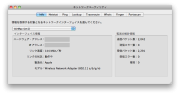

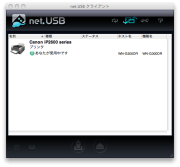



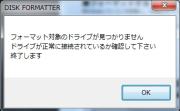
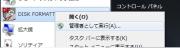



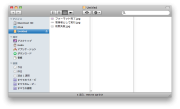

ikhrさん
2010/09/04
この中に子機が隠されていました。
気づかない自分がだめなんですね。
ikhrさん
2010/09/04
ikhrさん
2010/09/04
しょぼさん
2010/09/05
ikhrさん
2010/09/05
結局そのまま放置して、バッテリー切れ後に復活しました。
※撮影とインポートと、USB切断がPCと行えることを確認しました。
電源はいっている状態でバッテリー抜き差しは怖かったので、試していません。
ikhrさん
2010/09/06
外付けHDDの接続での出来事でちんぷんかんぷんなことを私が説明しています。
今週末になるかと思いますが、わかる範囲で状況を整理してお伝えしたいと思います。
尚、今回使用した外付けHDDはBUFFALO HD-H1.0TU3です。
ikhrさん
2010/09/08
除けばケーブルカバーを外さなくても確認出来ました。
話は変わって、ケーブルカバーの底には、滑り止めがついているので、軽い本体を多少引き止めてくれて助かります。
ikhrさん
2010/09/08
ikhrさん
2010/09/08
至って普通のことなのでしょうけど、背面にUSBポートが出る結果になりました。
前にも出せるデザインが良かったです。
電源とLANケーブルは後ろで良いです。
ということで、USBケーブルもLANケーブルたちと同様、ディスプレイの裏側とか、机の裏側をはわせる形で、接続することになるのかなぁ。と想像しました。
ikhrさん
2010/09/11
FAT32でのフォーマットはWindows推奨となっていました。(by BUFFALOのマニュアル)
フォーマットするまでのやり取りを加筆しました。
ikhrさん
2010/09/11
そして、2Fに戻ってきた今も、数分まっても認識されません。
よくわからんです。
net.USBクライアントで外付けHDDを利用すると、HDDがぐるぐる回り始めるようなので、何かしら出来ているようなのですが、MacBook Proに外付けHDDがマウントされません。
ikhrさん
2010/09/11
1TBを500GBずつ2パーティションです。
ikhrさん
2010/09/12
ちょっと不親切に感じます。
ikhrさん
2010/09/12
まず、2FでノートPCを起動したところ、外付けHDDを認識しました。
そのまま、1Fに降りても認識し続けていました。
1Fのルーターがある場所から2mくらいずれたところでしばらく作業します。
※機器の間には1Fと2Fを遮る床のみ。距離的には、素人の目測で3mくらい?
ikhrさん
2010/09/12
net.USB経由だと、Time Machineというバックアップソフトによるバックアップは出来ませんね。
バックアップに失敗しました。と言われます。
やはり精神的に外付けHDDはnet.USBを使用せず、今まで有線が良さそうです。
※データが消えても良いとか、であれば、構わないと思います。
ikhrさん
2010/09/16
WN-G300DGRシリーズ
本機とは900円から1,000円の差額でした。
ikhrさん
2012/02/05
# 次はL2TPに対応したルーターが欲しいです。
ikhrさん
2012/02/05
次のQ&Aを確認したいと思います。
「net.USBクライアント」を起動すると「×ネットーワーク上にnet.USB機器が見 つかりません。」のメッセージが表示されるのですが?